Microsoft Intune – Enrollment di dispositivi Linux
Da pochissimo tempo è possibile effettuare l’enrollment dei dispositivi Linux In Microsoft Intune. Microsoft sta infatti rilasciando in maniera graduale nei diversi tenant la possibilità di poter gestire le macchine con Ubuntu Desktop 22.04 oppure 20.04 LTS e di utilizzare le regole di accesso condizionale per poter filtrare gli accessi alle applicazioni che utilizzando Azure Active Directory per l’autenticazione.
Prerequisiti
- Attualmente sono supportati solo dispositivi con Ubuntu Desktop 22.04 oppure 20.04 LTS
- È necessario che sia installato l’ambiente grafico GNOME (che lo è di default con Ubuntu Desktop 22.04 oppure 20.04 LTS)
- È necessario che sia installato Microsoft Edge versione 102 o successiva
- Per l’enrollment sarà necessario utilizzare la versione Linux della Microsoft Intune app
Installazione di Microsoft Edge
Prima di tutto installate Microsoft Edge for Linux. Collegatevi alla pagina https://microsoft.com/it-it/edge ed effettuate l’installazione, come mostrato nelle schermate sotto:
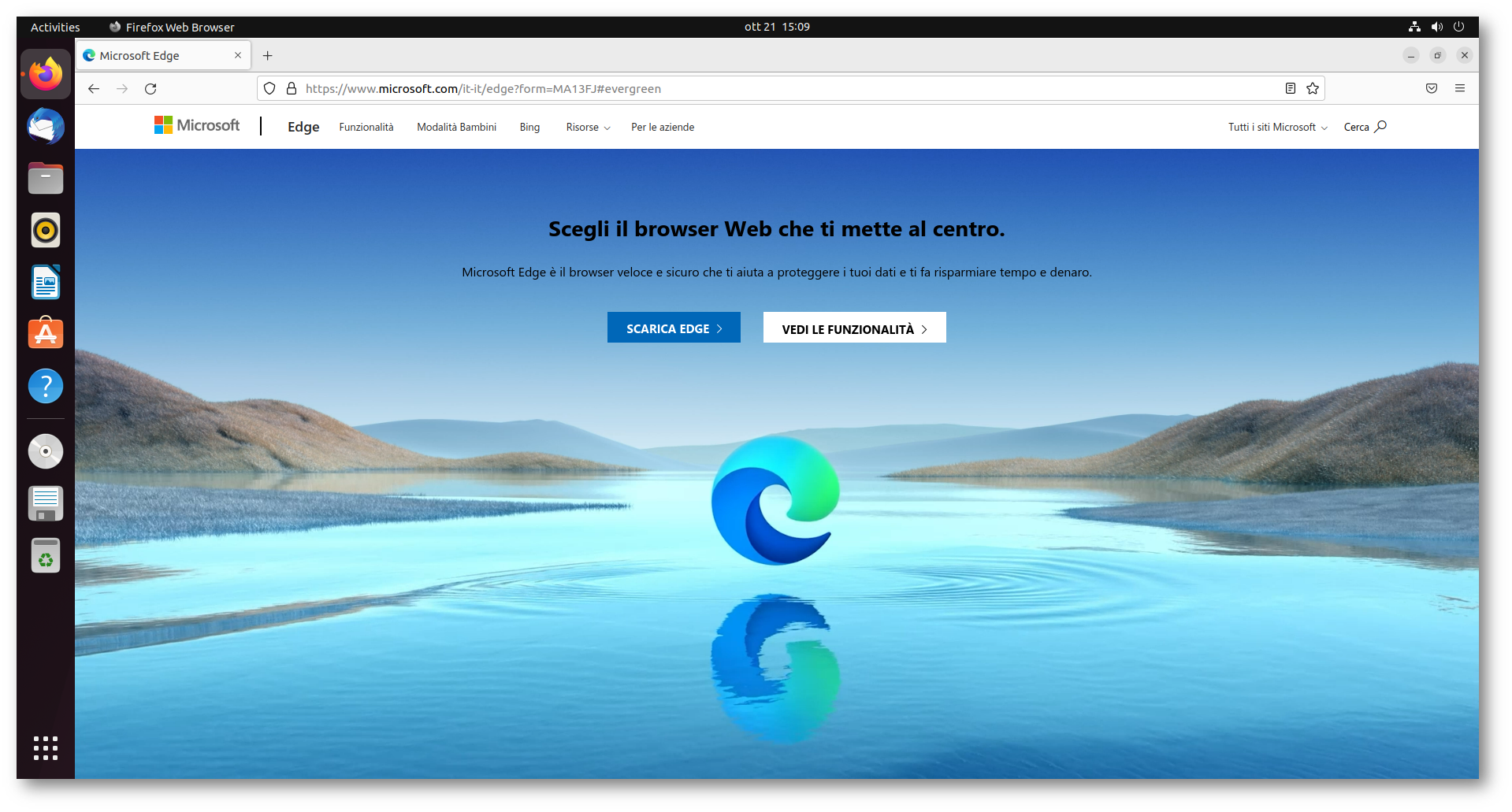
Figura 1: Pagina di download di Microsoft Edge
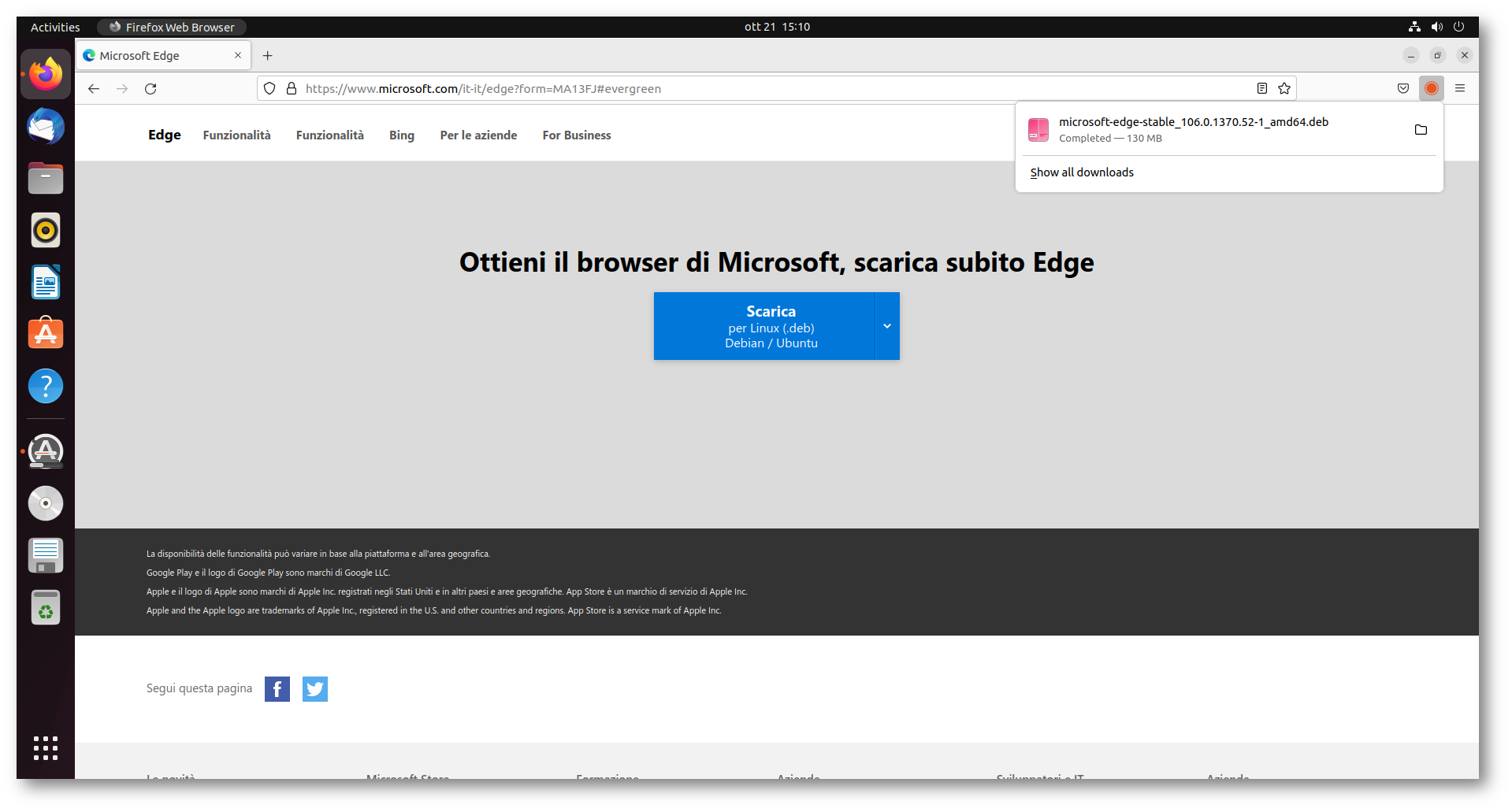
Figura 2: Pulsante per il download di Microsoft Edge
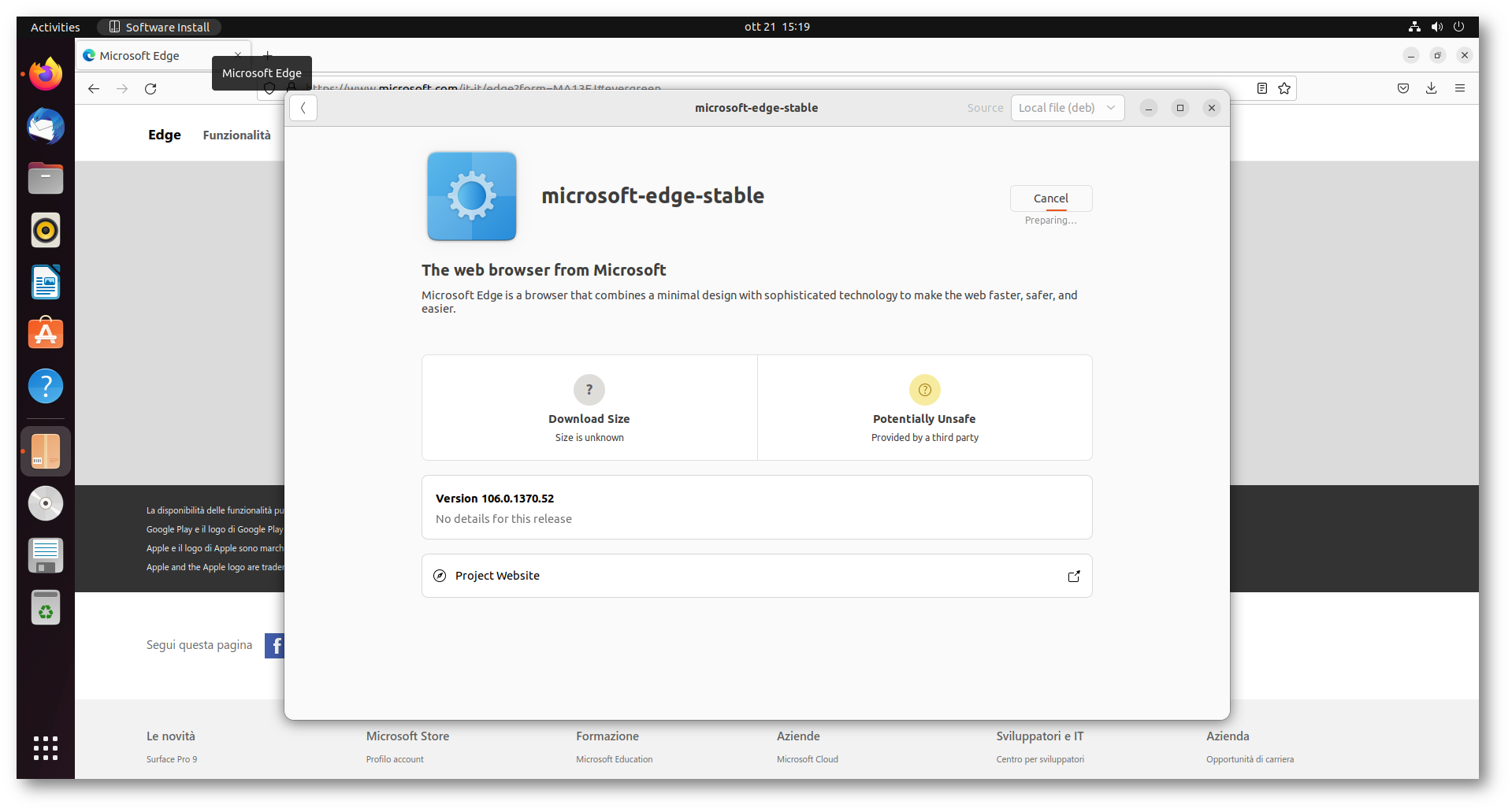
Figura 3: Installazione di Mcirosoft Edge
Installazione della Intune app
Procedete quindi all’installazione della Microsoft Intune App per Linux. Prima però è necessario installare Curl e la Microsoft package signing key. Qui di seguito trovate i comandi per installarli su Ubuntu 22.04, ma alla pagina Get the Microsoft Intune app for Linux | Microsoft Learn potete trovare i comandi per Ubuntu 20.04
|
1 2 3 4 5 6 7 8 9 |
sudo apt install curl gpg curl https://packages.microsoft.com/keys/microsoft.asc | gpg --dearmor > microsoft.gpg sudo install -o root -g root -m 644 microsoft.gpg /usr/share/keyrings/ sudo sh -c 'echo "deb [arch=amd64 signed-by=/usr/share/keyrings/microsoft.gpg] https://packages.microsoft.com/ubuntu/22.04/prod jammy main" > /etc/apt/sources.list.d/microsoft-ubuntu-jammy-prod.list' sudo rm microsoft.gpg |
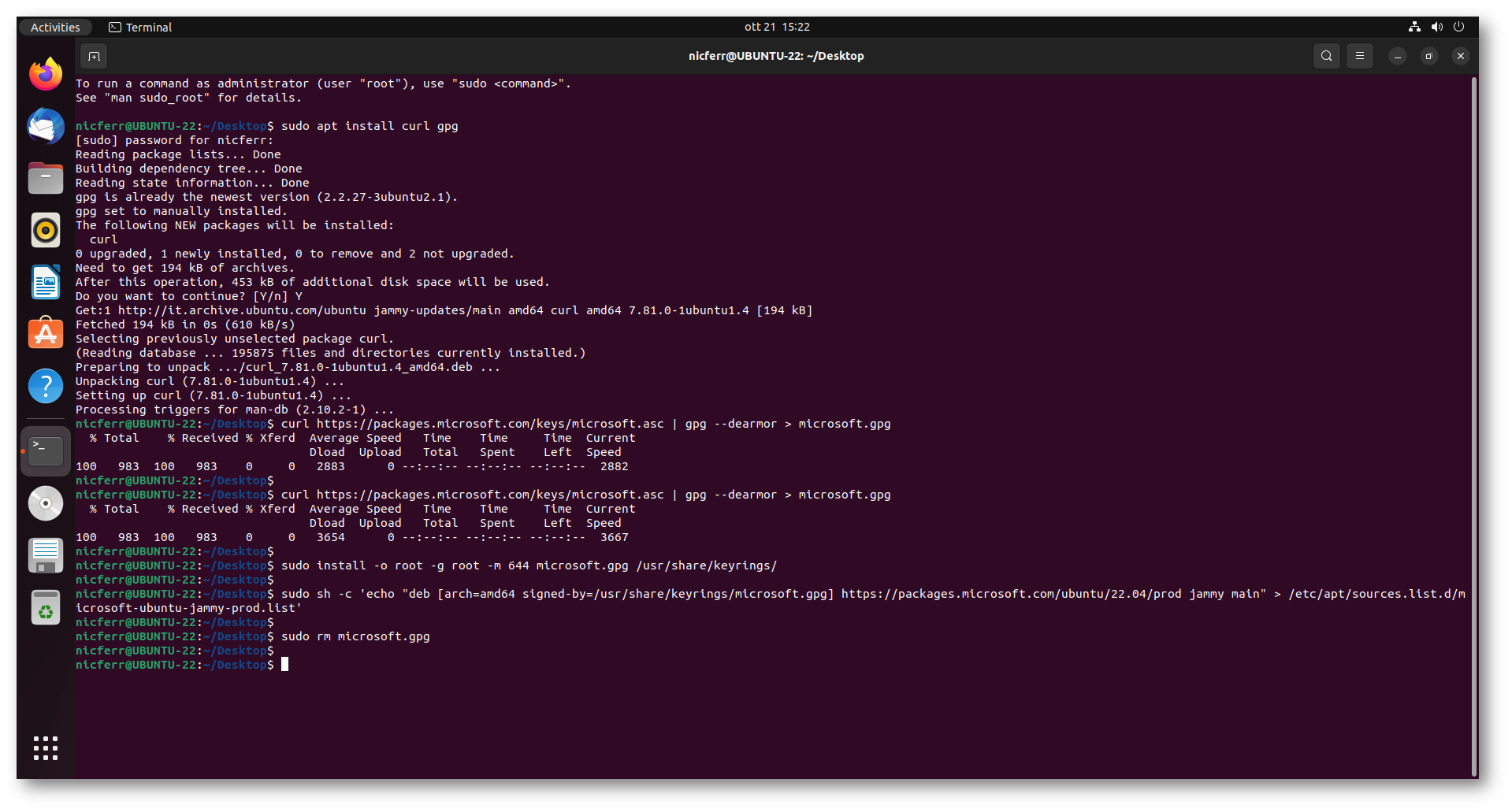
Figura 4: Installazione di Curl e della Microsoft package signing key
Procedete quindi all’installazione della Microsoft Intune app utilizzando i comandi:
|
1 2 3 4 5 |
sudo apt update sudo apt install intune-portal reboot |

Figura 5: Installazione della Microsoft Intune app
Dopo il riavvio di Ubuntu lanciate Microsoft Edge e verificate che tutto funzioni correttamente. Se necessario inserite le credenziali di autenticazione per sincronizzare i vostri dati.
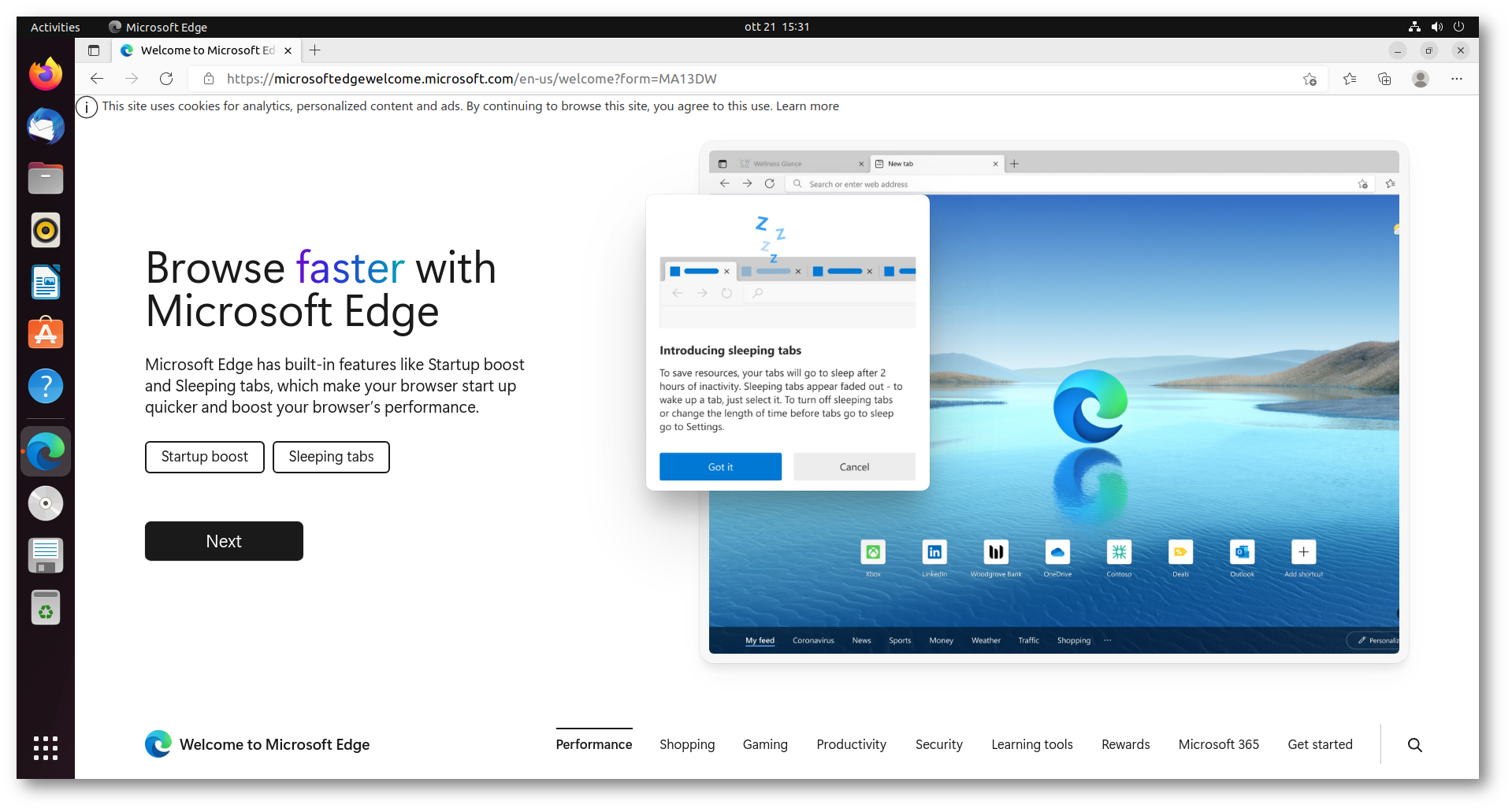
Figura 6: Avvio di Microsoft Edge dopo il riavvio
Lanciate l’app Microsoft Intune e seguite il wizard per il login e per l’enrollment del dispositivo. Nelle figure sotto sono mostrati tutti i passaggi:
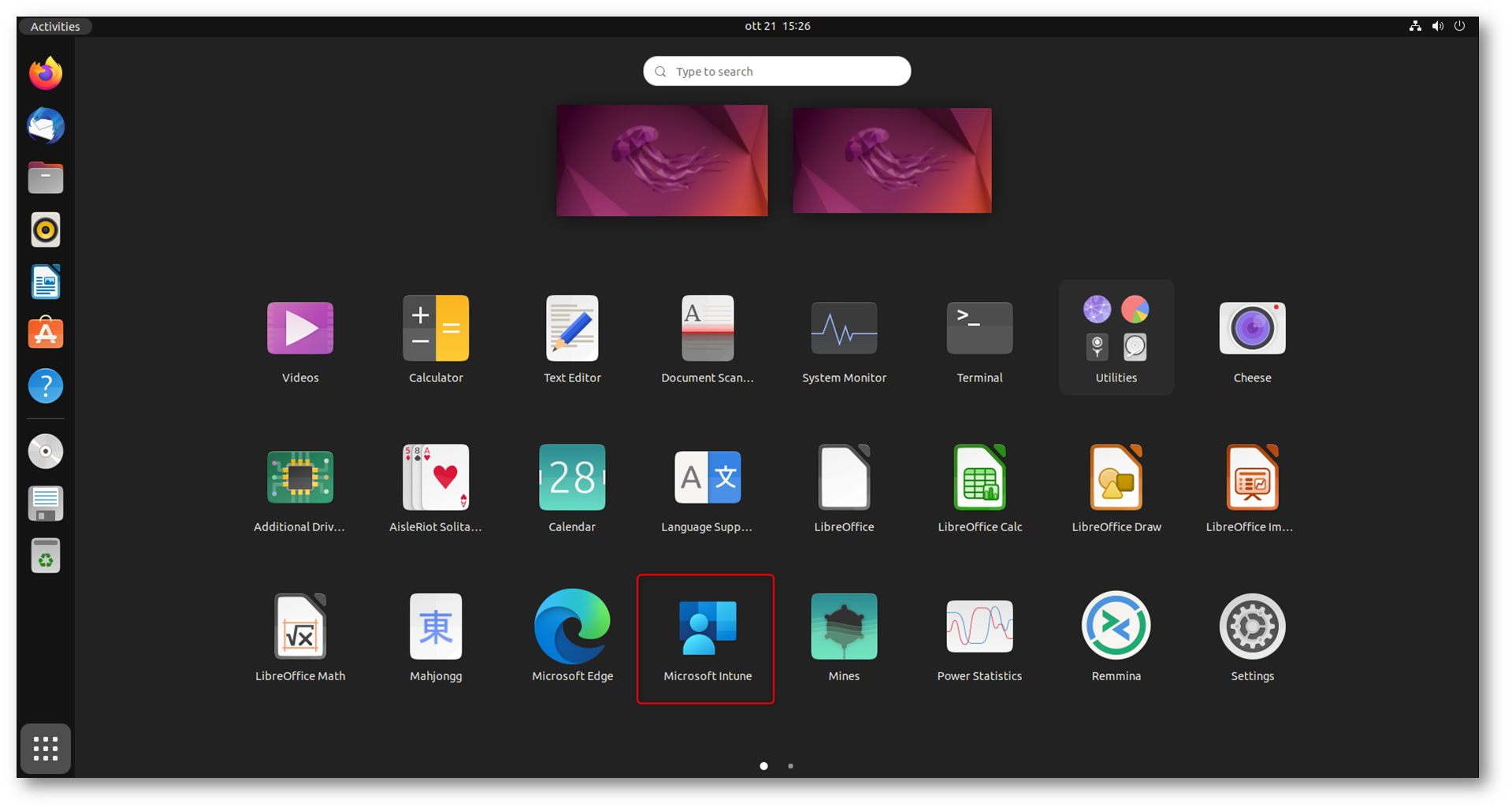
Figura 7: Lancio dell’app Microsoft Intune
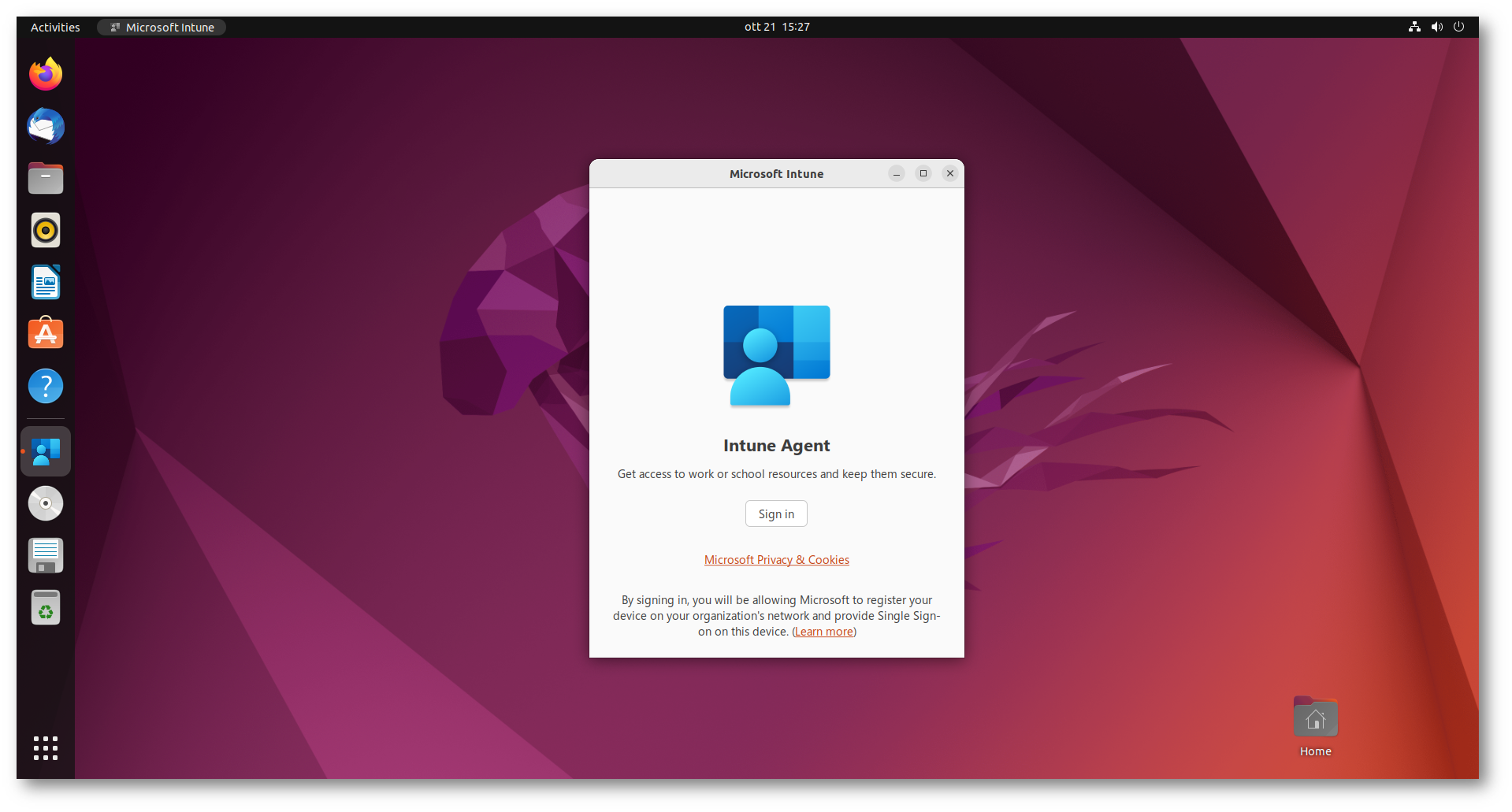
Figura 8: Sign In all’Intune Agent
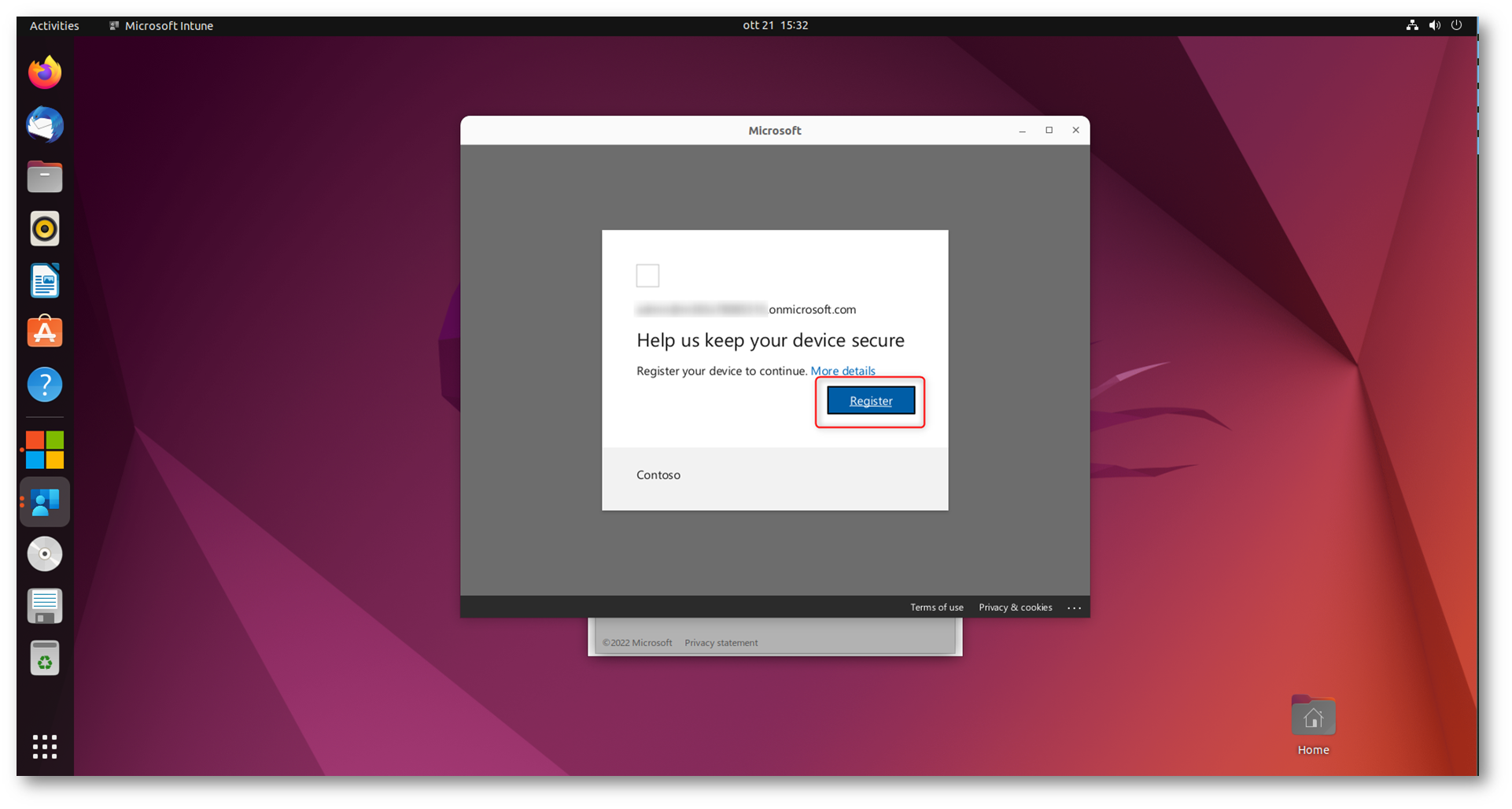
Figura 9: Richiesta di registrazione del dispositivo Ubuntu
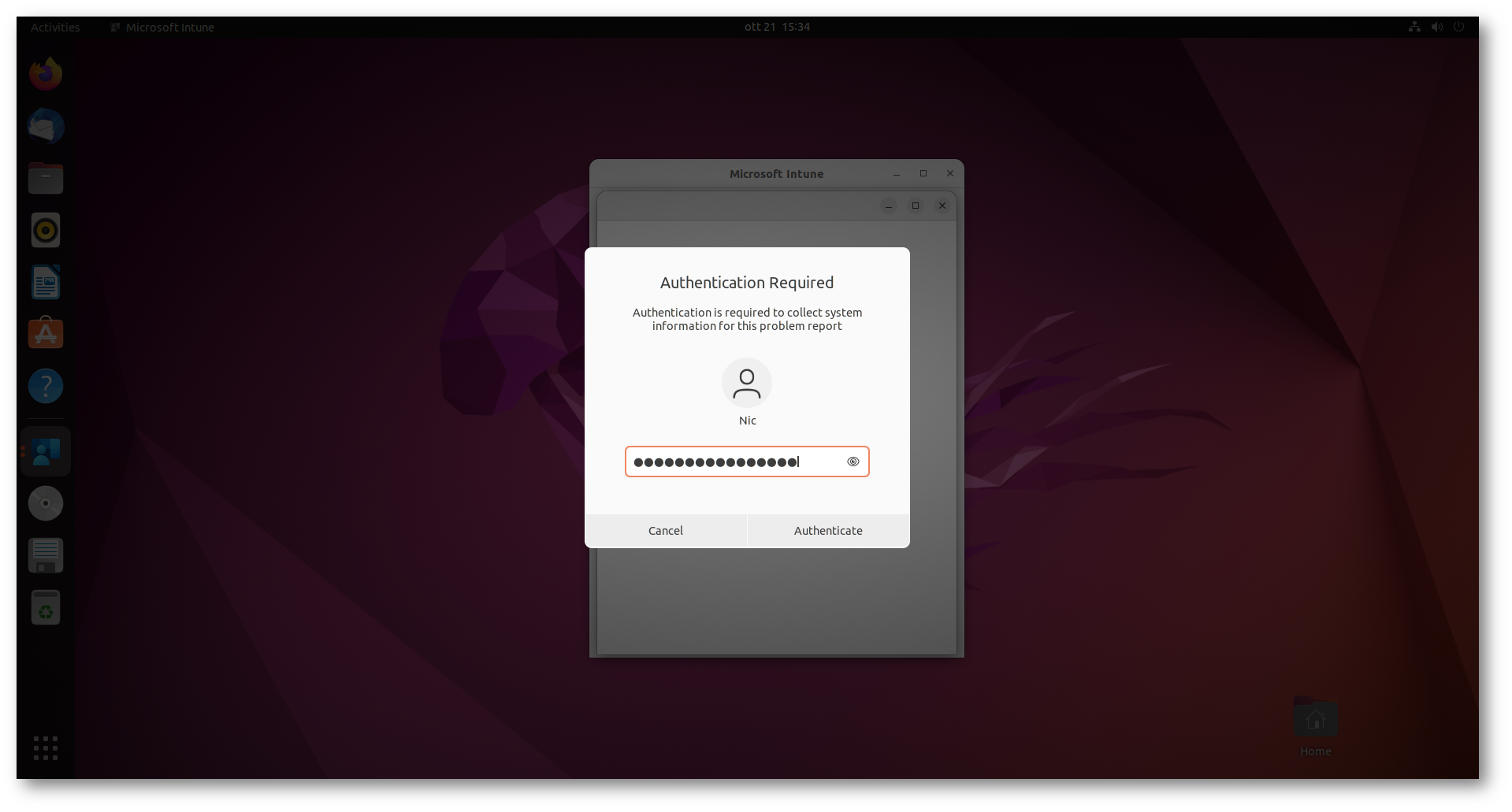
Figura 10: Inserimento della password di amministrazione locale
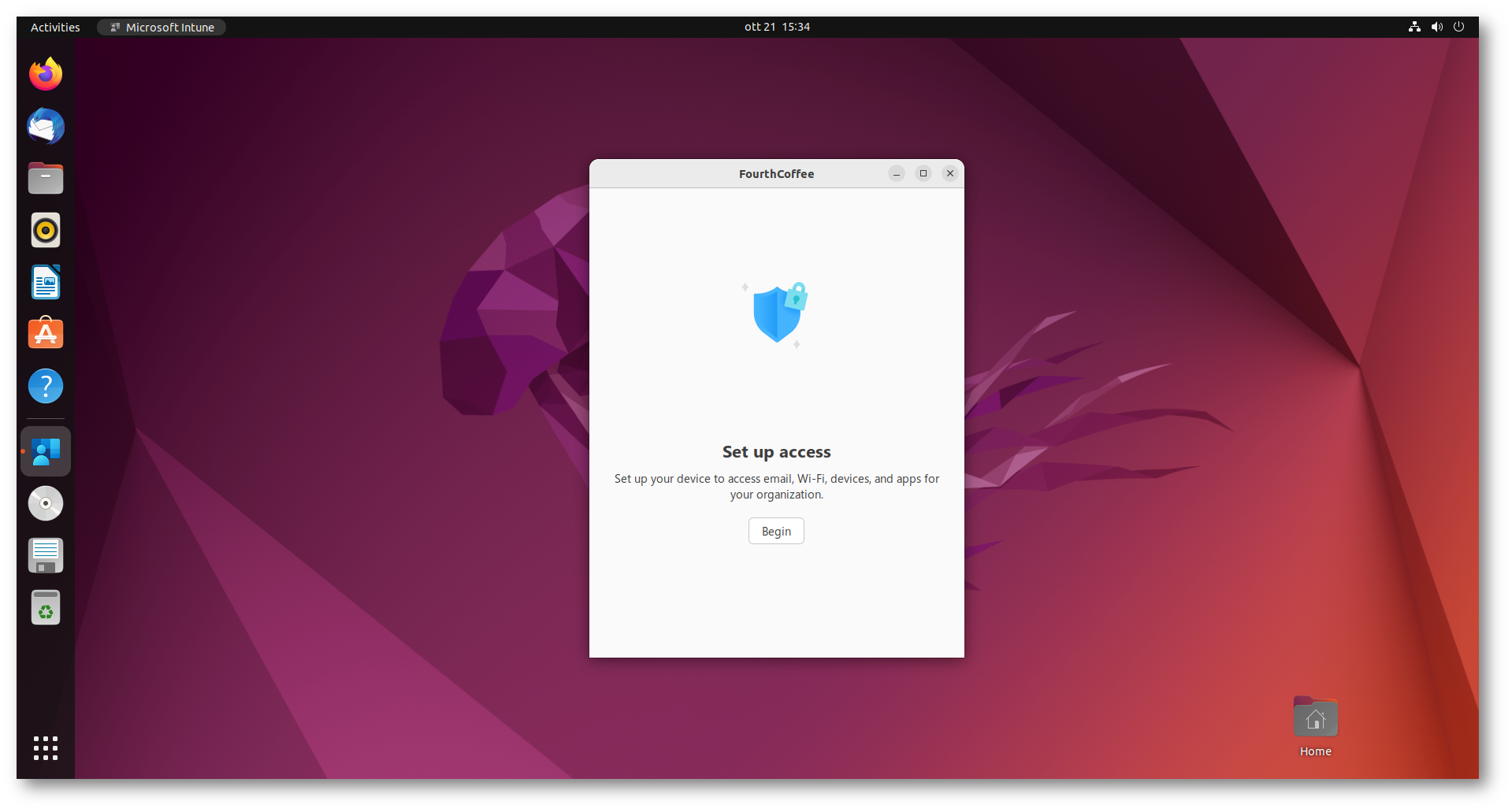
Figura 11: Inizio della configurazione di Microsoft Intune
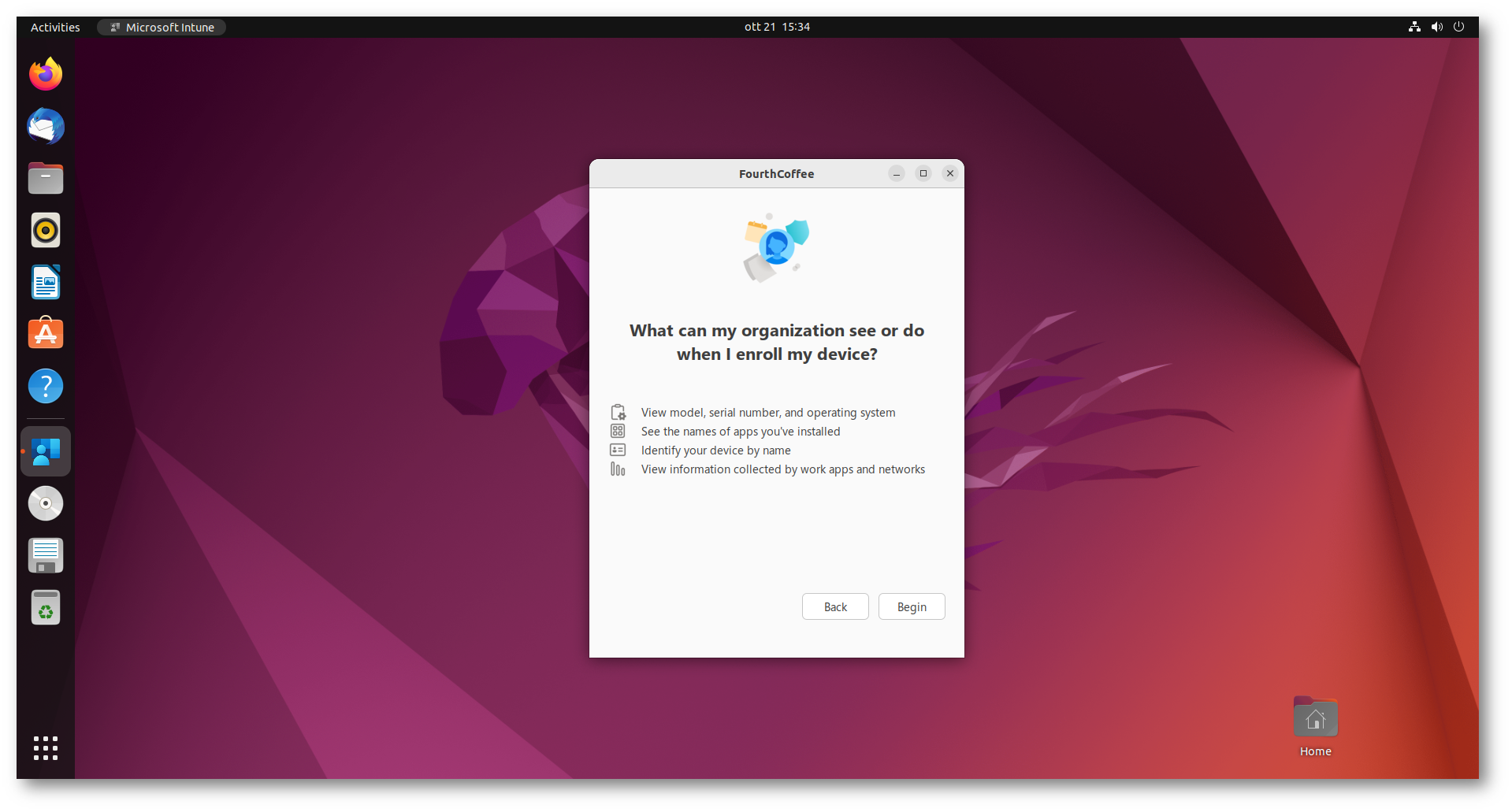
Figura 12: Enrollment del dispositivo
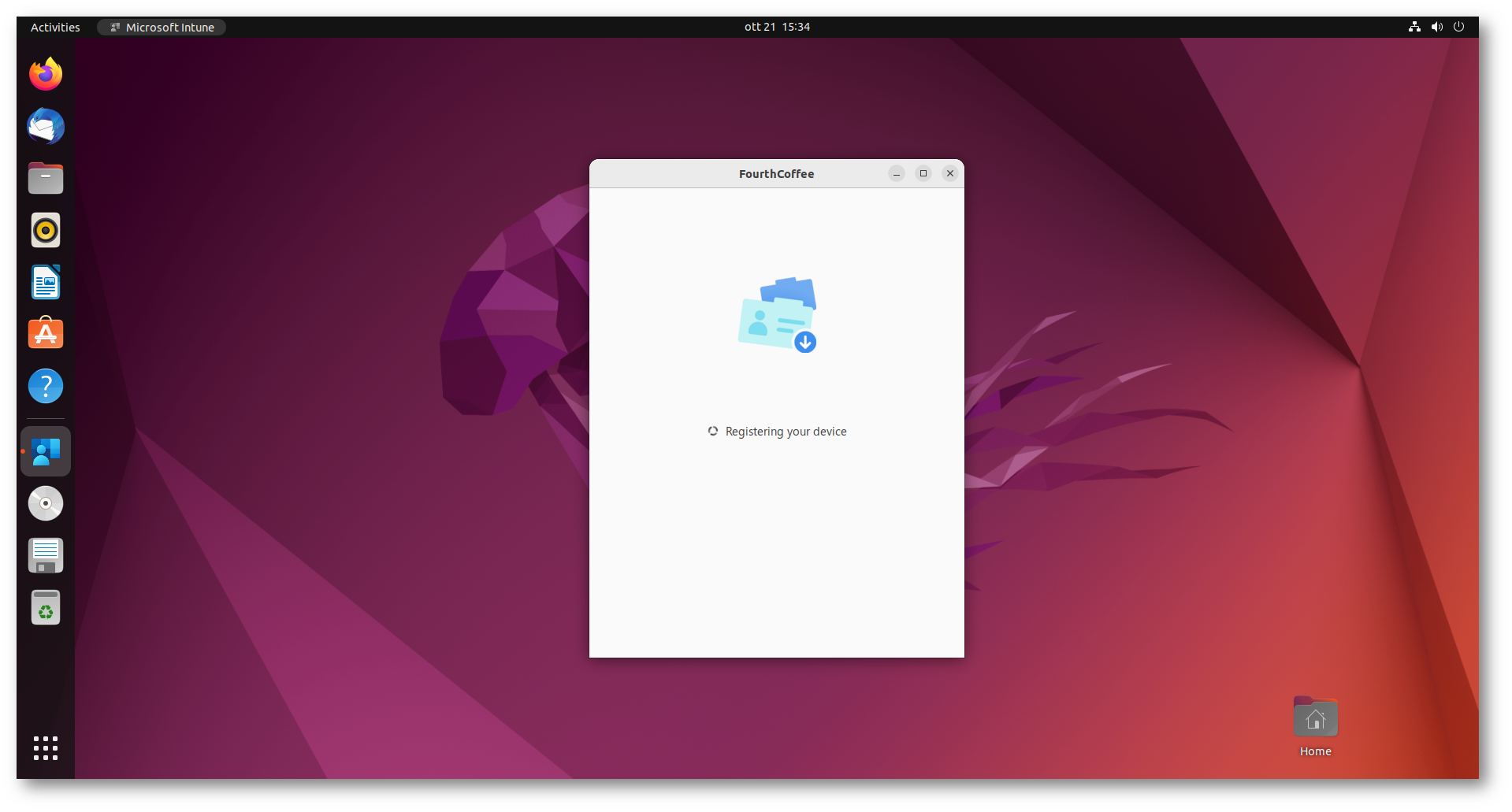
Figura 13: Registrazione del dispositivo nel tenant di Microsoft Intune
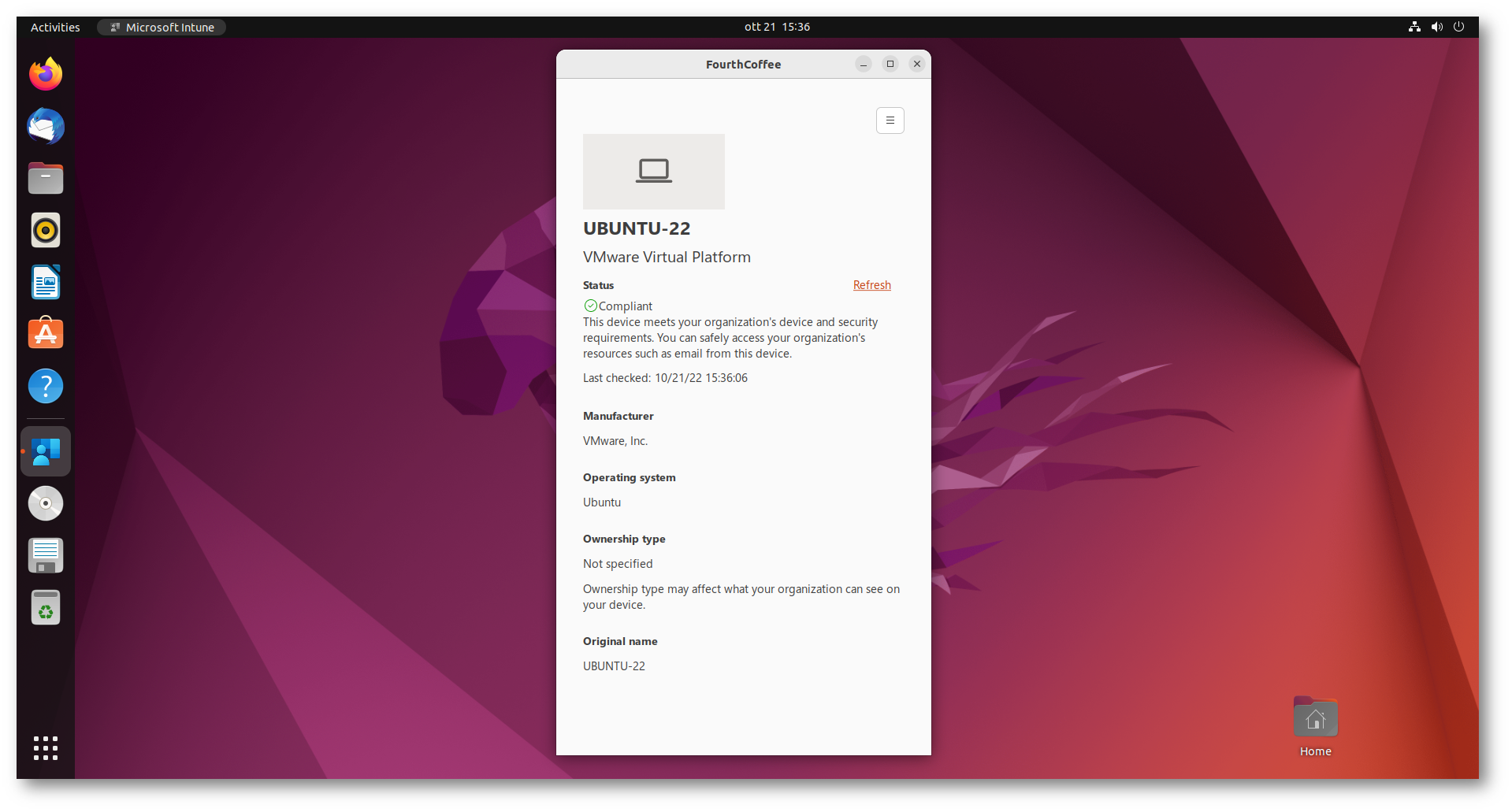
Figura 14: Dispositivo registrato correttamente in Microsoft Intune
Dopo qualche minuto, il dispositivo sarà visibile nella console di Microsoft Intune.
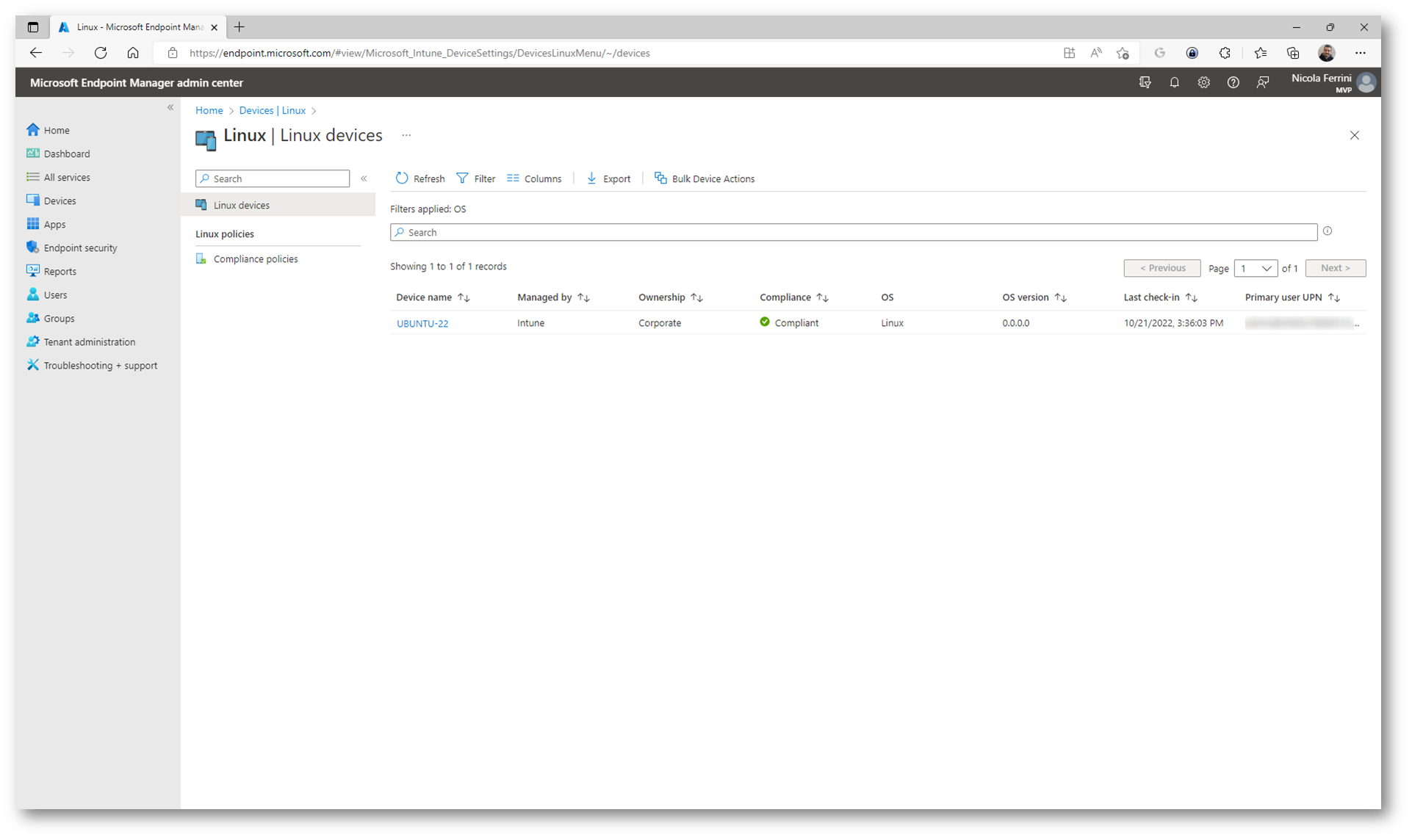
Figura 15: Il dispositivo sarà visibile nella console di Microsoft Intune
Gestione di un dispositivo Linux gestito da Microsoft Intune
Dal portale di Microsoft Intune possiamo definire delle policy di compliance per poter imporre regole e impostazioni che gli utenti e i dispositivi devono soddisfare per essere conformi, con l’obiettivo di proteggere i dati dell’azienda. Le Linux compliance policy utilizzano Il Settings catalog (catalogo delle impostazioni), che semplifica la creazione di un criterio di configurazione in Microsoft Intune e la visualizzazione di tutte le impostazioni disponibili. Ho già avuto modo di parlarne nell’articolo Microsoft Intune – Utilizzare il settings catalog per configurare dispositivi Windows, iOS/iPadOS e macOS – ICT Power
Nelle figure sotto sono mostrati tutti i passaggi per la creazione di un Linux compliance policy:
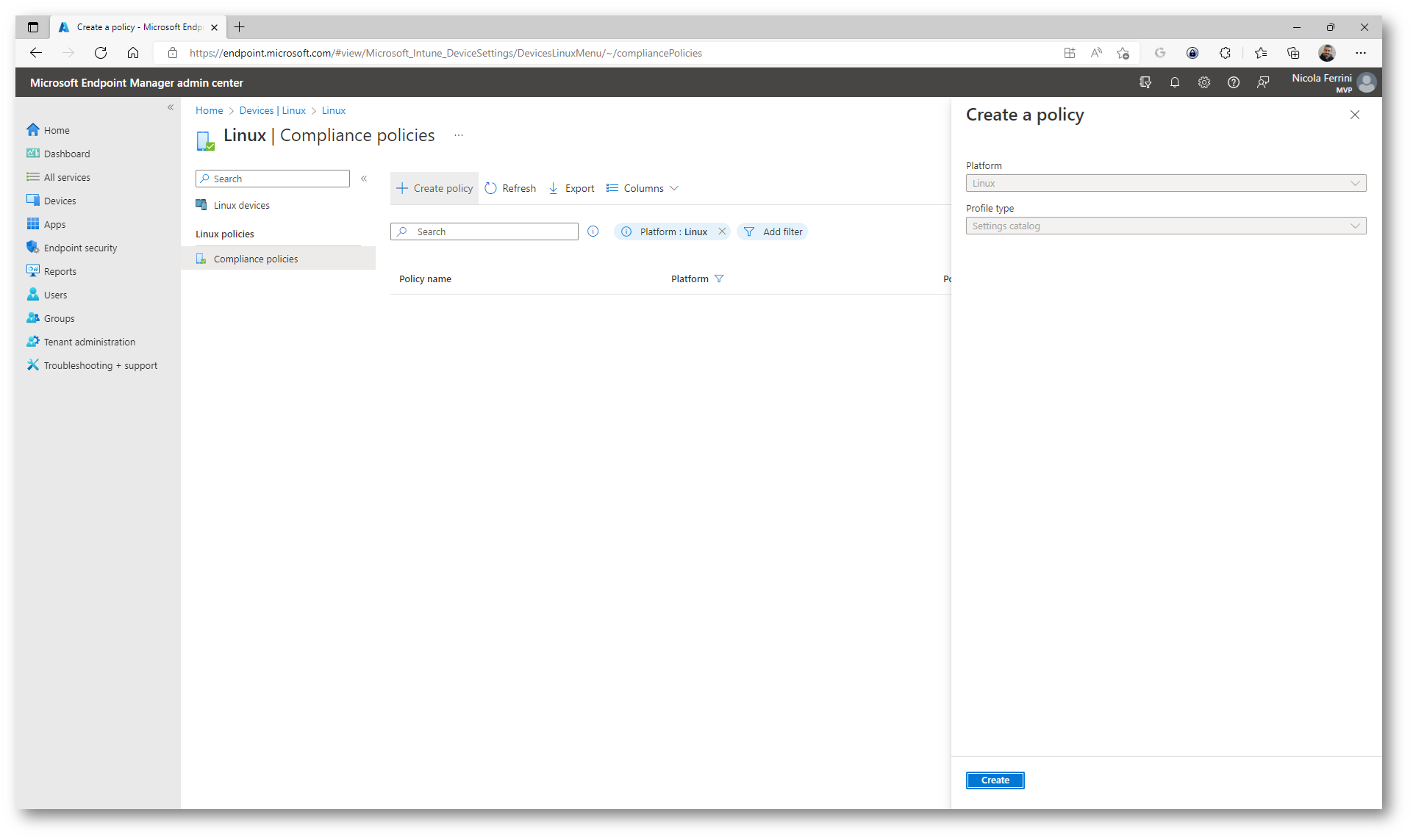
Figura 16: Creazione di una nuova Linux compliance policy
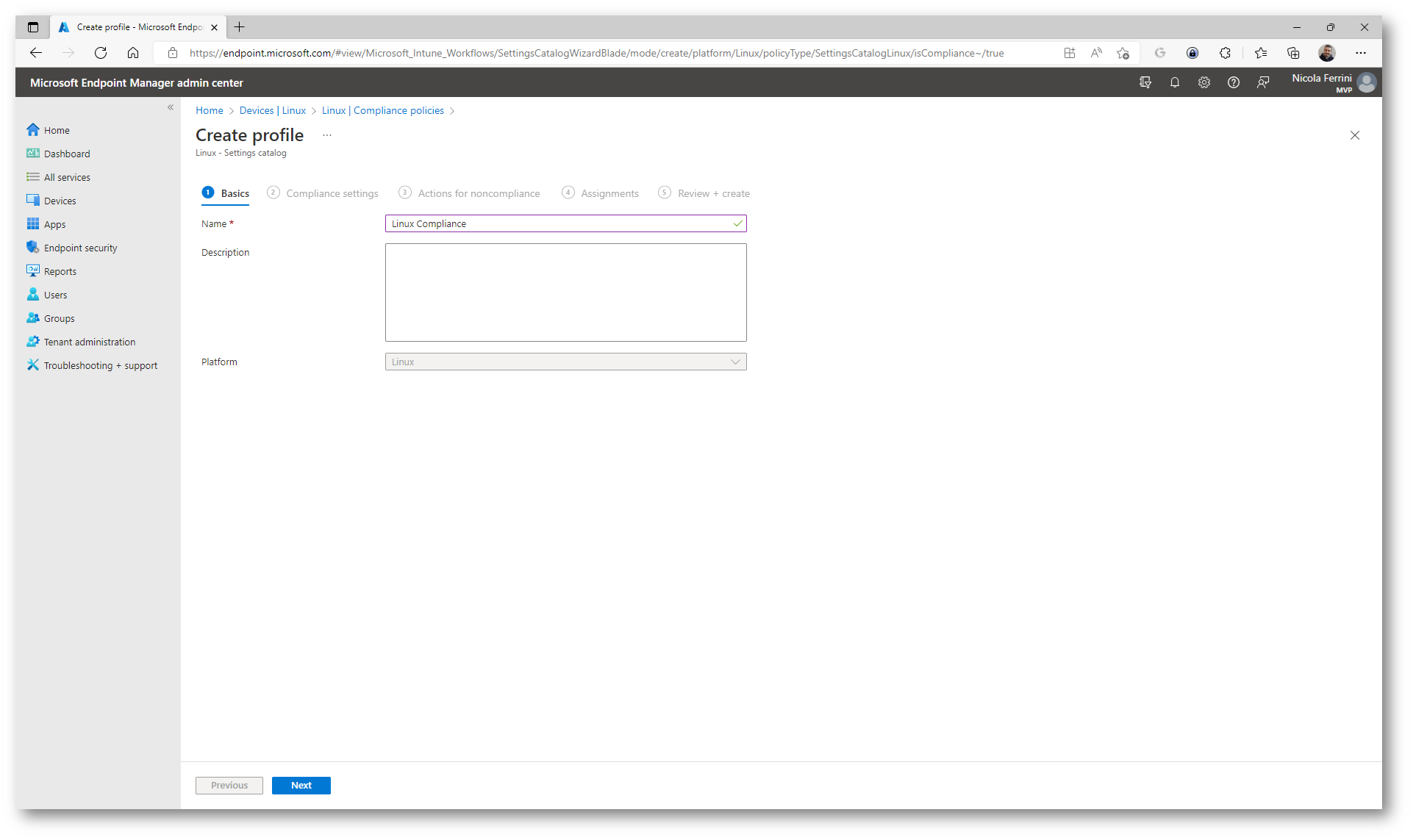
Figura 17: Nome del profilo di compliance
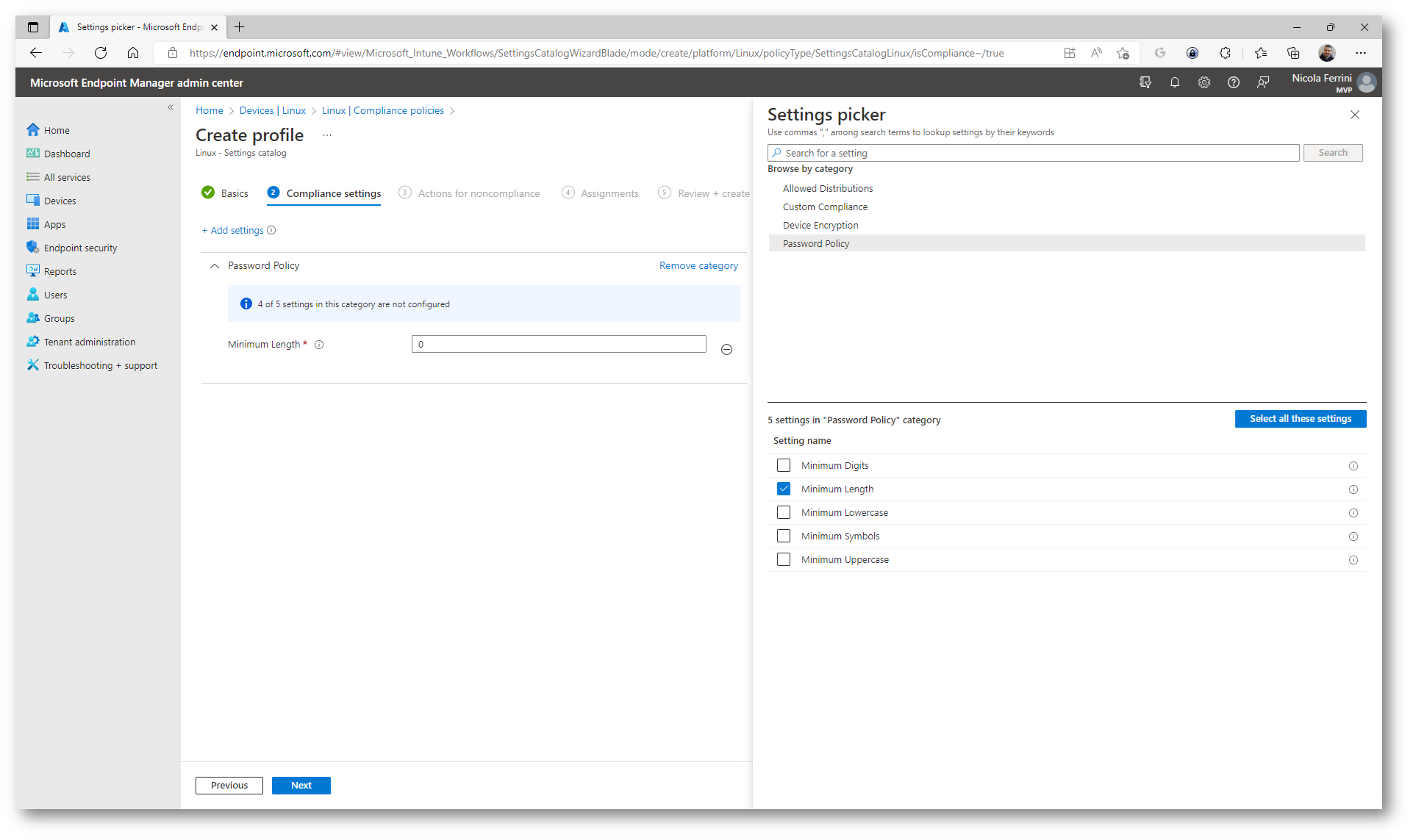
Figura 18: Scelta delle impostazioni per la compliance
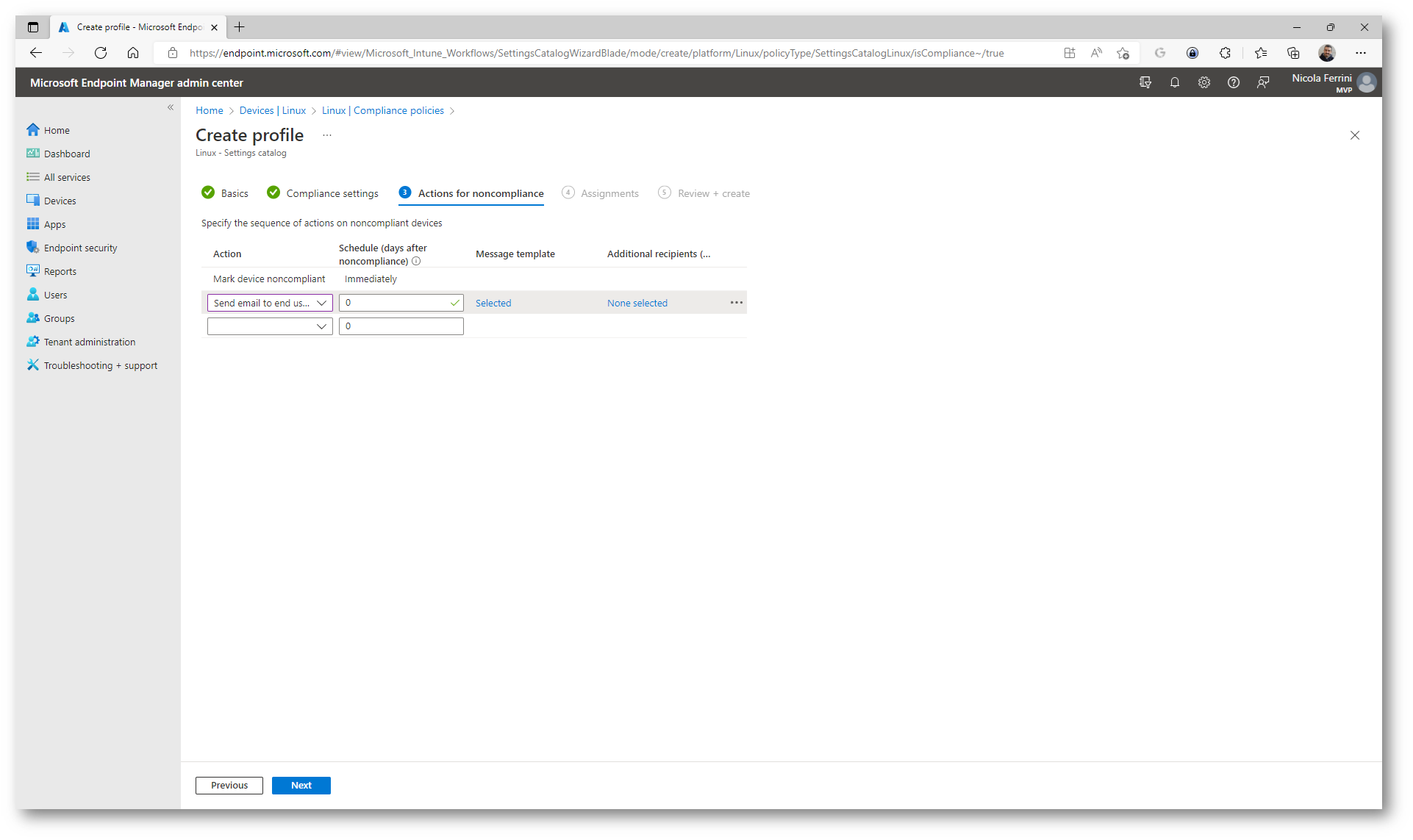
Figura 19: Azioni da intraprendere per i dispositivi che non rispettano la compliance policy
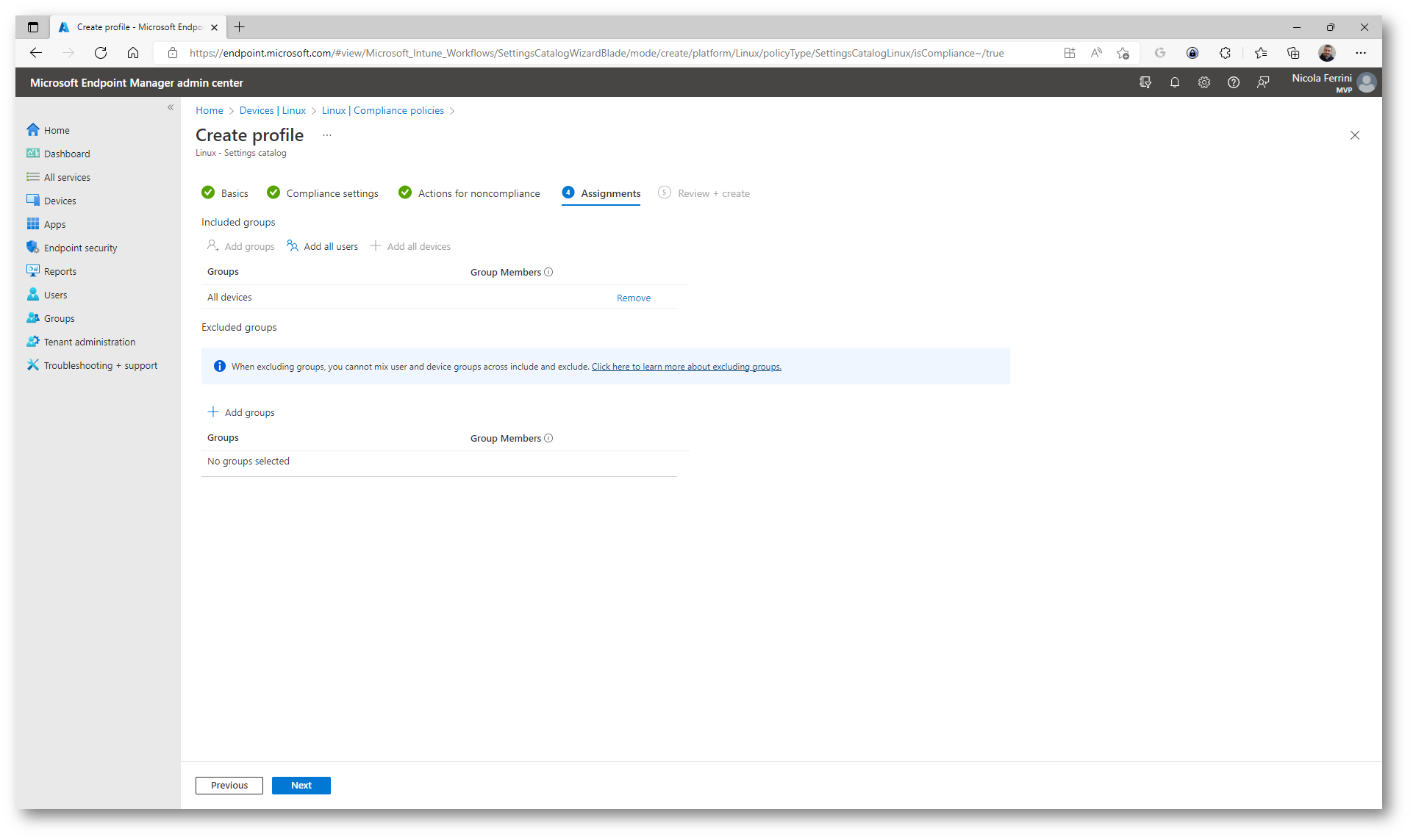
Figura 20: Assegnazione della compliance policy ad un gruppo di dispositivi Linux
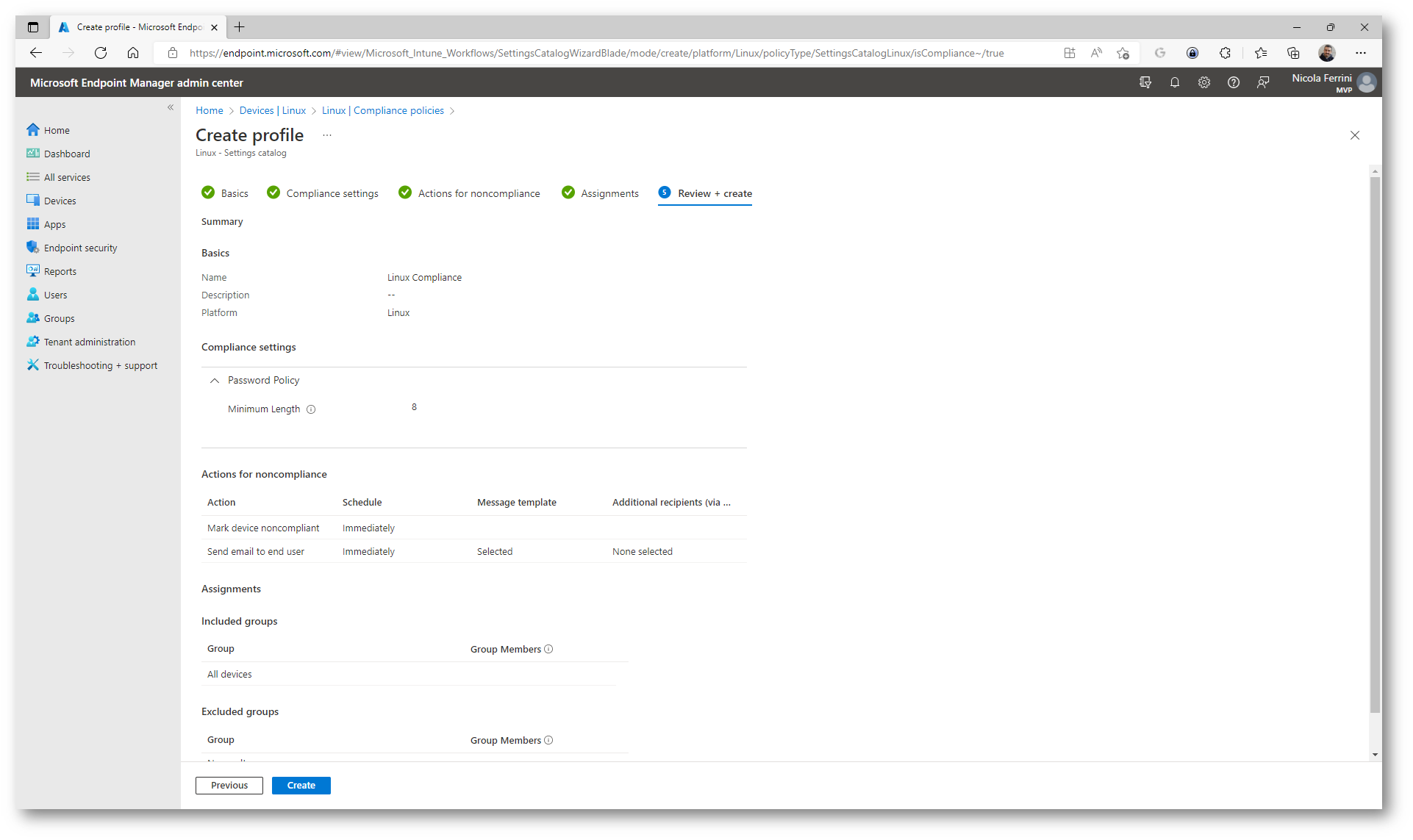
Figura 21: Schermata di riepilogo del wizard per la creazione di una Linux compliance policy
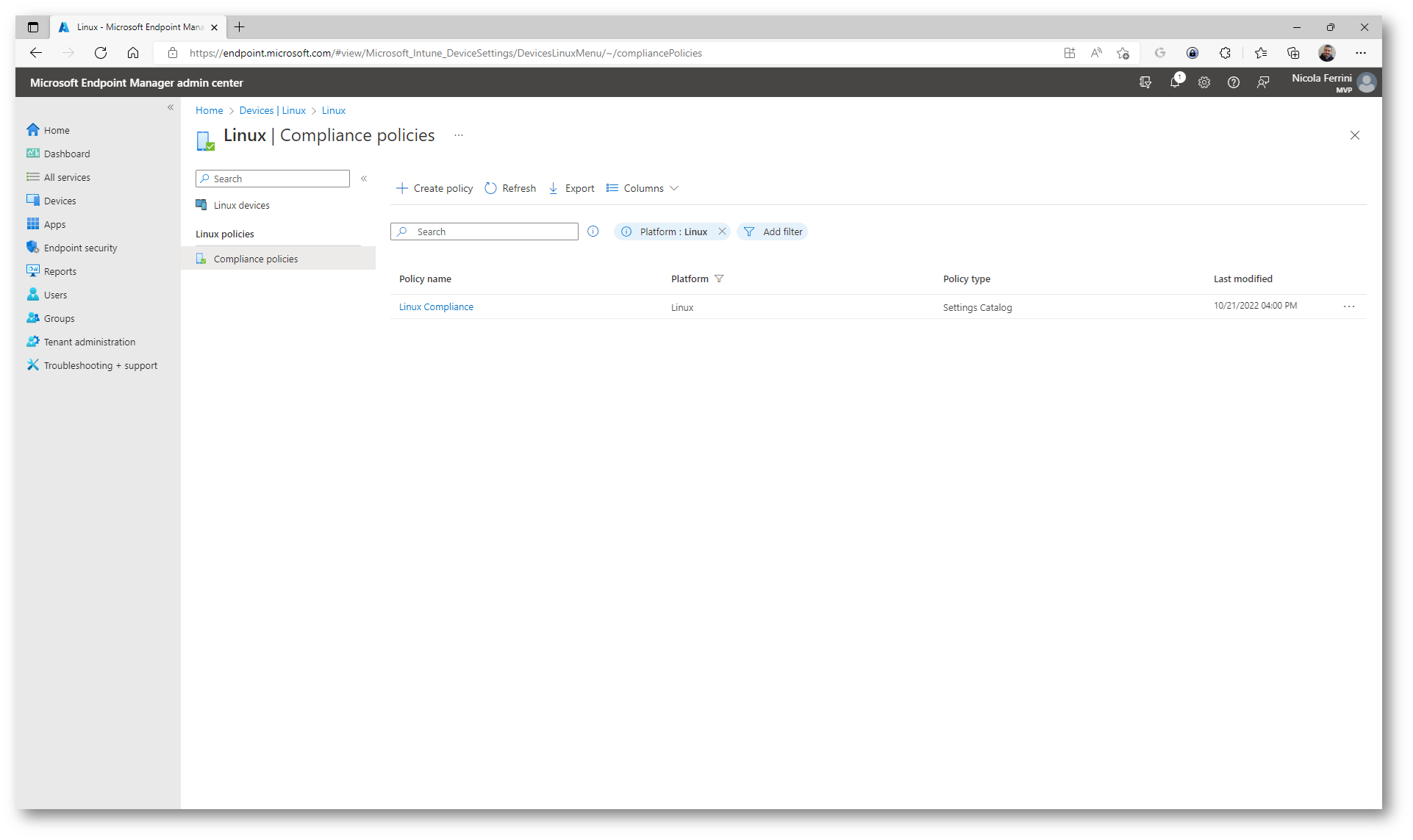
Figura 22: Linux compliance policy creata
NOTA: Allo stato attuale non sono ancora disponibili dei profili di configurazione, ma saranno rilasciati presto.
Adesso che il dispositivo è gestito da Microsoft Intune possiamo fare delle regole di accesso condizionale, per permettere l’accesso alle applicazioni che utilizzano Azure Active Directory per l’autenticazione solo dai dispositivi Linux gestiti.
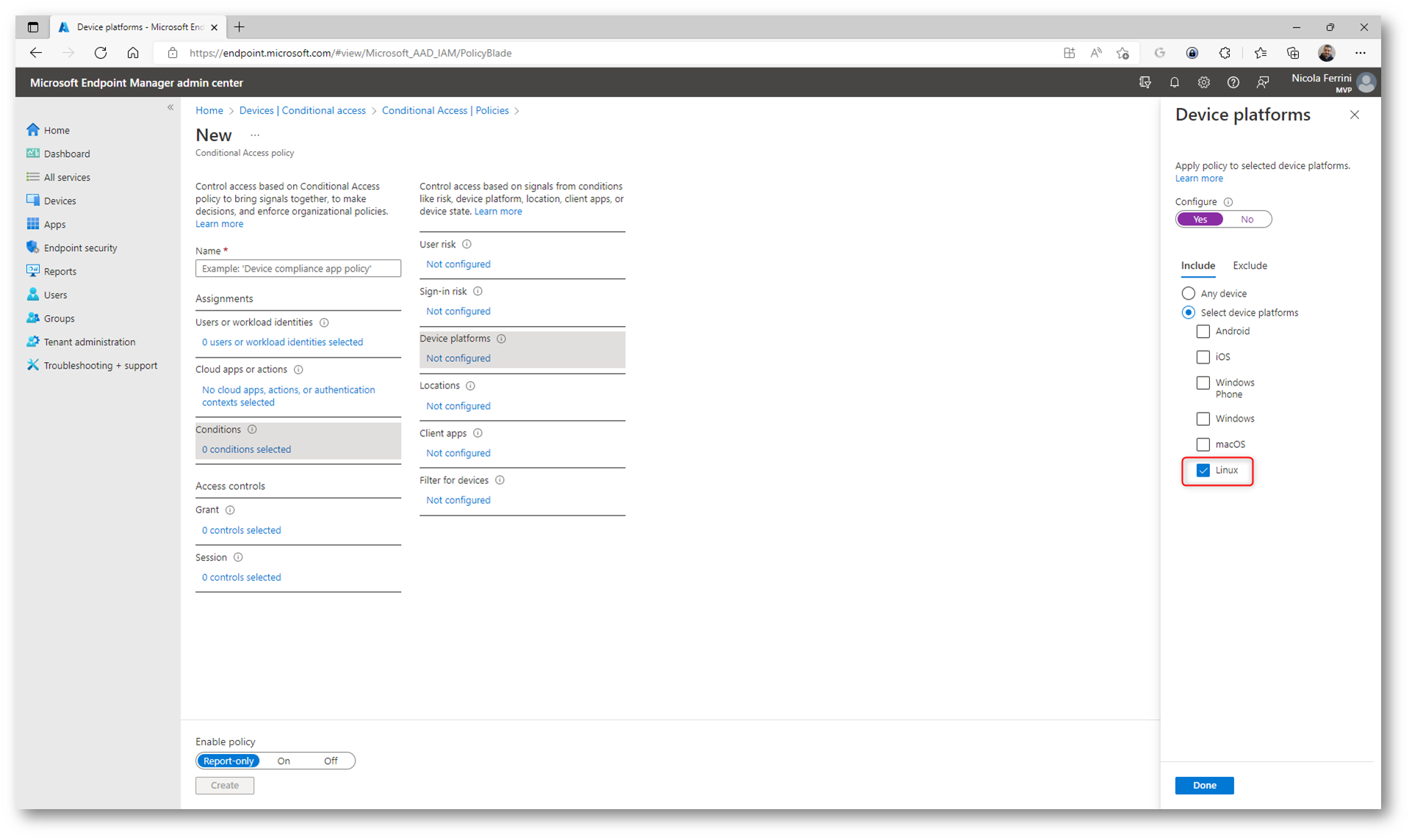
Figura 23: Policy di accesso condizionale che permette di selezionare come device platform Linux
Conclusioni
Moltissime aziende utilizzando dispositivi desktop con Linux e Microsoft sta iniziando a rilasciare in Microsoft Intune le prime funzionalità per la loro gestione. Attualmente le distribuzioni supportate sono solo un paio e non è ancora possibile gestire Linux allo stesso modo con cui è possibile gestire macOS oppure iOS/iPadOS, per non parlare ovviamente di Windows, ma nel giro di poco tempo verranno sicuramente rilasciate nuove funzionalità.
Stay tuned!

